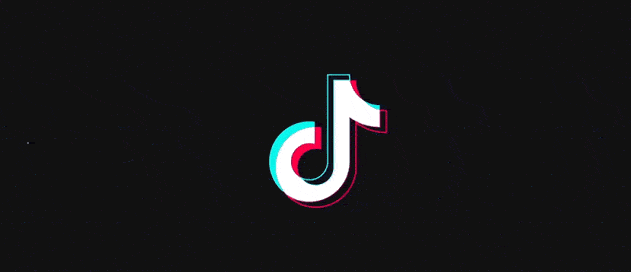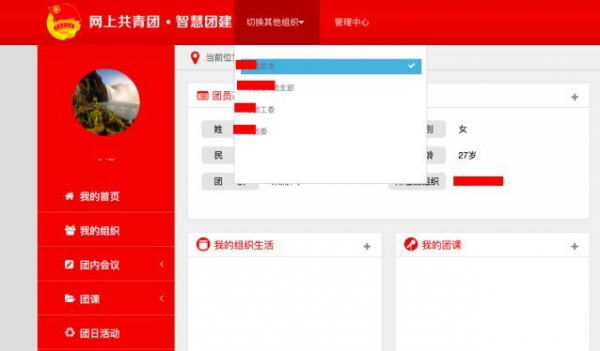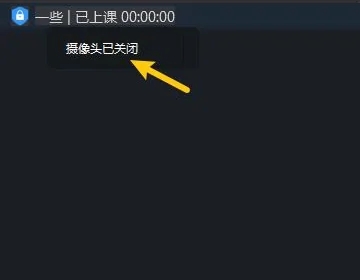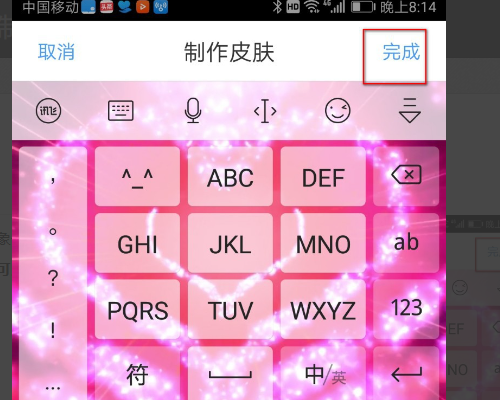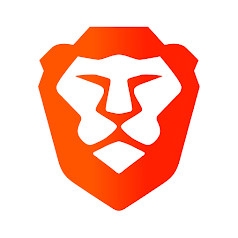相信许多用户在使用电脑时都遇到过explorer遇到问题已经停止工作的状况,这通常是由于Internet Explorer浏览器负荷过大、加载项过多或系统资源不足等直接原因引发的。如果不及时处理,可能导致频繁崩溃、数据丢失或工作效率降低。针对这一问题,核心解决思路是将Internet Explorer设置重置为默认状态,这能有效清除异常配置和冗余加载项。重置后关闭所有浏览器窗口并重新启动,往往就能恢复正常运行。若问题依旧存在,卸载并重装软件成为最终方案。下面详细介绍具体操作步骤和注意事项。
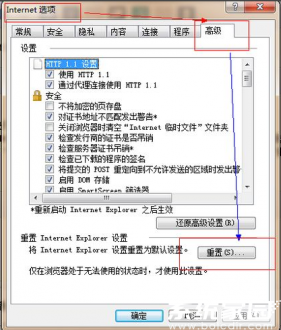
首先,在Internet Explorer浏览器中打开"工具"选项,进入"Inetnet 选项"对话框。单击"高级"选项卡,找到"重置 Internet Explorer 设置"区域,然后单击"重置"按钮。这一步骤旨在清除所有自定义设置和临时文件,为浏览器创建一个干净的环境。操作过程中,请确保没有其他程序干扰,以避免重置失败。重置完成后,系统会提示确认,这时再次单击"重置"以强化效果。建议勾选"删除个性化设置"选项,这样能彻底移除书签、历史记录等个性化信息,使其恢复到出厂默认状态,提高解决成功率。
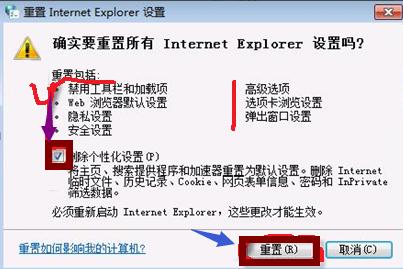
Internet Explorer完成重置设置后,在"重置 Internet Explorer 设置"对话框中单击"关闭"按钮。接着关闭所有浏览器窗口,包括后台进程,确保完全释放内存资源。重新启动Internet Explorer,系统会显示欢迎使用界面,点击"下一步"完成初始化设置。这一阶段需耐心等待,避免中途退出,否则可能引发新问题。如果重置后explorer仍停止工作,表明核心文件可能损坏,此时应卸载软件。在控制面板中找到程序卸载功能,移除Internet Explorer,然后从官方渠道下载最新版本安装。安装过程需遵循提示,避免添加不必要插件。
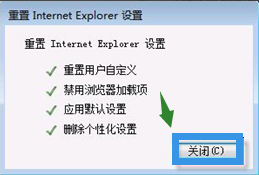
为预防类似问题,建议定期清理浏览器缓存、禁用非必要加载项,并保持系统更新。explorer停止工作虽常见,但通过以上方法能高效修复。总之,重置设置是首选方案,卸载重装作为备选,两者结合确保浏览器稳定运行。